Si vous avez la chance de posséder une led de notifications sur le haut de l’écran de votre smartphone, sachez que vous pouvez personnaliser sa couleur en fonction du type d’alerte. Par exemple, la couleur verte pour les SMS, blanche pour les appels manqués, rose pour les mails etc…
Gérer la led de notifications de votre mobile Android
Inutile de vous précipiter dans les menus de votre smartphone, Android ne propose pas de fonction permettant de personnaliser la couleur de la led de notification. Comme bien souvent, nous allons devoir télécharger une application pour réaliser cette tâche. Fort heureusement, le Play Store de Google regorge de ce type d’applications. J’en ai sélectionné deux pour vous: Light Manager – LED Settings et Light Flow Lite.
Attention certains téléphones imposent des limitations matérielles. Avant de télécharger l’une de ses applications, vérifiez bien si celle-ci est compatible avec votre smartphone et que vous avez déjà activer la LED de notifications sur votre appareil. A titre d’exemple le HTC Desire HD ne prend en charge que 3 couleurs alors que sur un Sony Xperia on peut très facilement paramétrer toutes les couleurs de l’arc en ciel.
Changer la couleur de la led
Dans ce tutoriel, nous avons décidé d’utiliser l’application Light Manager – LED Settings. C’est certainement l’une des applications de gestion de led les plus complètes. Vous pourrez sélectionner la couleur de la led mais aussi le nombre de scintillements en fonction de la notification.
- Ouvrez le Play Store et téléchargez Light Manager – LED Settings
- Lancez ensuite l’application
- Cliquez sur le bouton activation puis cocher la case Light Manager pour accorder l’accès aux notifications
- Un message d’alerte va s’afficher vous rappelant que Light Manager pourra désormais lire toutes vos notifications
- Revenez sur la page d’accueil de l’appli
- Sélectionnez ensuite un type de notification
- Par exemple Appel manqué
- Cochez la case Activation
- Définissez ensuite le nombre de clignotement et la couleur désirée
- Par défaut l’application propose 9 couleurs mais en cliquant sur l’option couleur personnalisée vous pourrez choisir la teinte de votre choix
- Appuyez sur le bouton Test pour visualiser le résultat
Vous pouvez également définir une couleur de led pour un contact précis. Il vous suffira alors de cliquer sur l’option ajouter un contact et de sélectionner dans votre répertoire le correspondant de votre choix.
Light Manager dispose de bien d’autres fonctionnalités. Dans les paramètres avancés, il est par exemple possible de modifier l’intensité de la LED, sa durée d’activation ou de désactiver les scintillements durant la nuit. Si vous avez des questions, n’hésitez pas à les poster dans les commentaires.
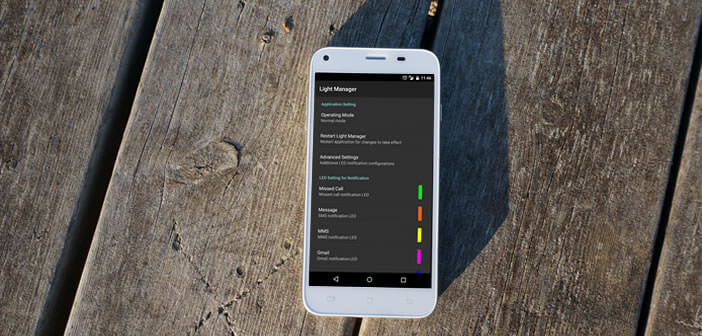
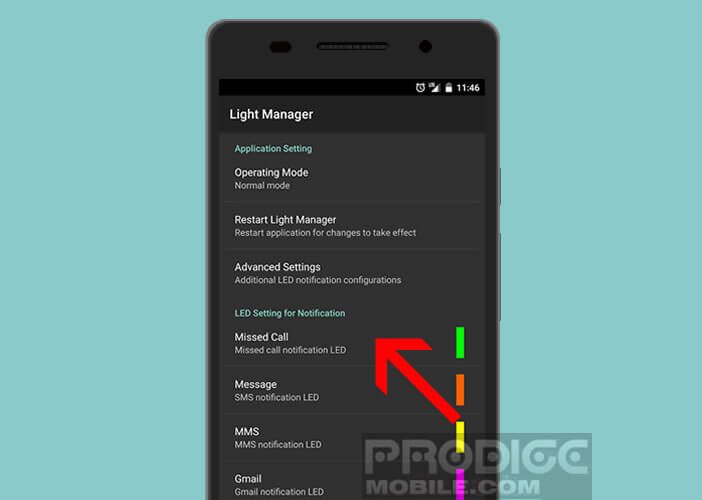
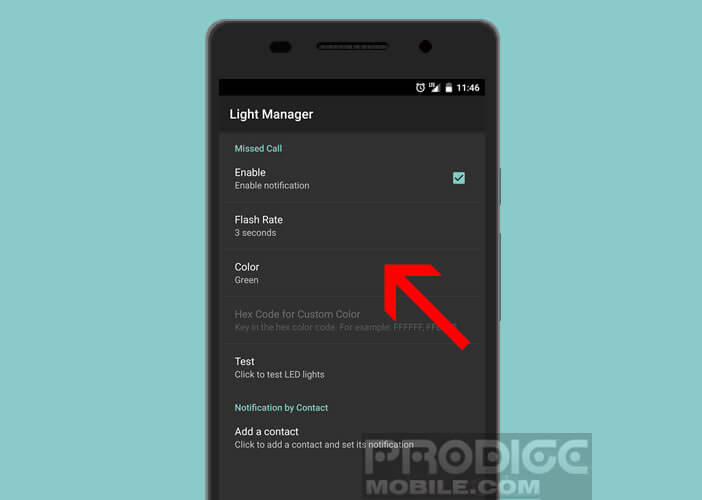
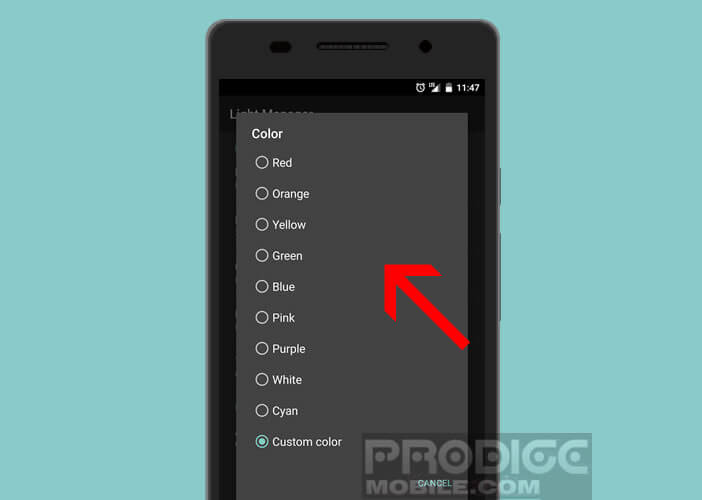
4 commentaires
Cela ne fonctionne pas sur mon Xperia XA1, il est d’origine et j’ai activé toutes les autorisations pour Light flow mais rien n’y fait…
Bonjour Océane,
Sur mon Xperia C5 il faut aller dans application puis paramètres et enfin paramètres de notification. On peut changer la couleur de la LED uniquement pour certaines applications comme WhatsApp, messagerie, réseaux sociaux etc…. De plus niveau couleur on est très limité. On peut choisir entre le rouge, bleu, vert, blanc.
Light manager ne marche pas sur mon Infinix Hot 5.
Besoin d’assistance
Bonjour Germain,
Bien que non indispensable au fonctionnement du téléphone, la LED de notification se révèle très utile. Malheureusement ton téléphone ne dispose pas de ce type de fonctionnalités. C’est le cas de ton téléphone Infinix Hot 5. La petite lumière placée à côté du haut-parleur sur la face avant est un flash LED pour la caméra frontale. Elle ne peut pas être utilisée comme une LED de notification.
Voilà pourquoi l’application Light Manager ne fonctionne pas correctement. Hormis changer de téléphone je ne vois pas comment je pourrais t’aider.